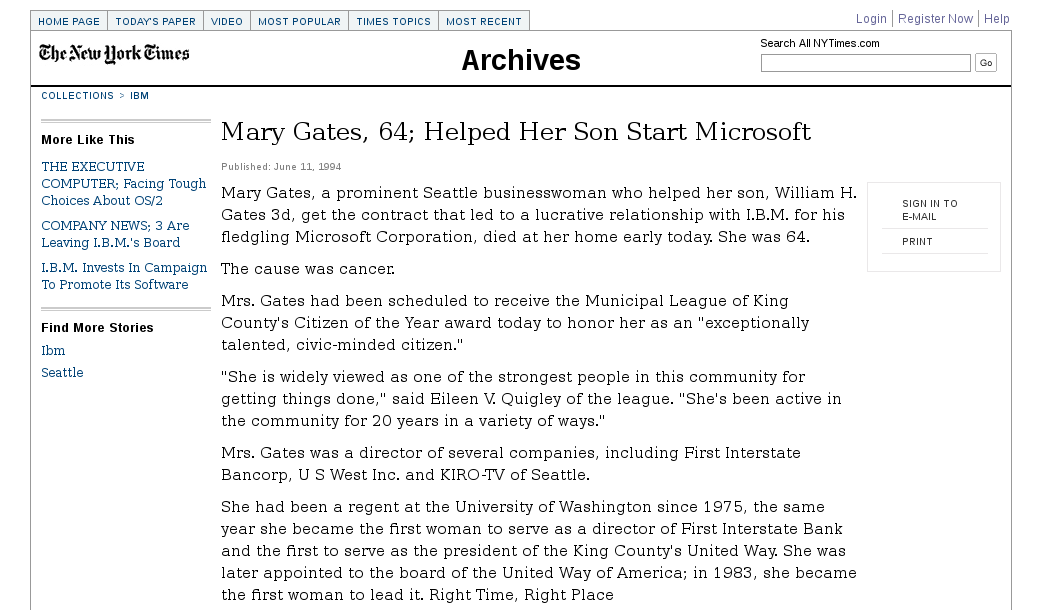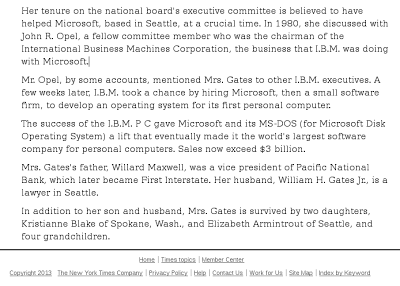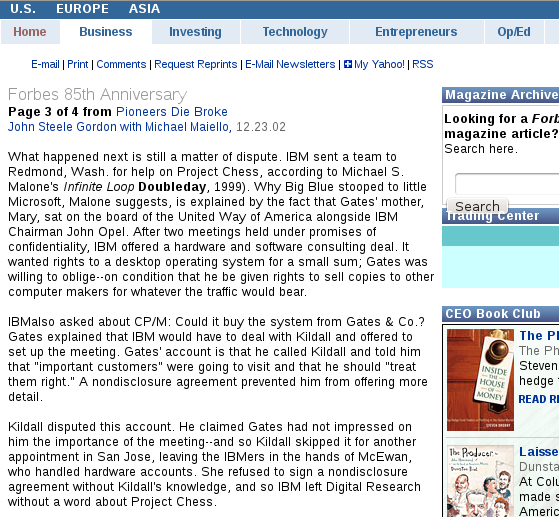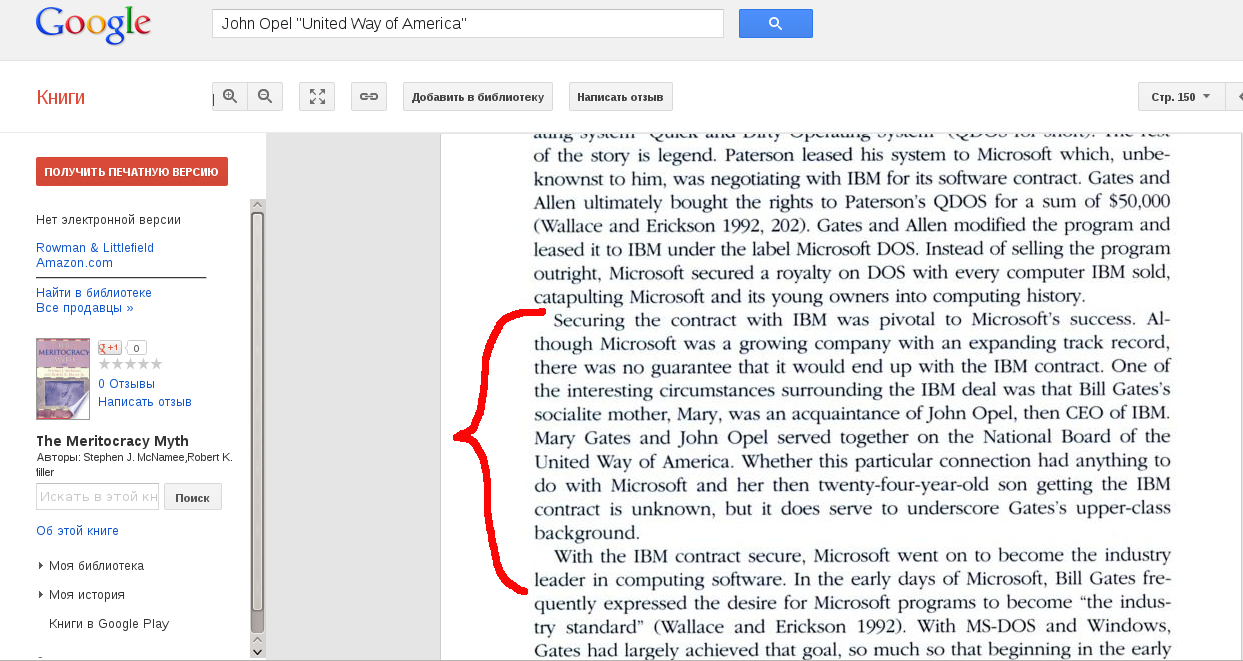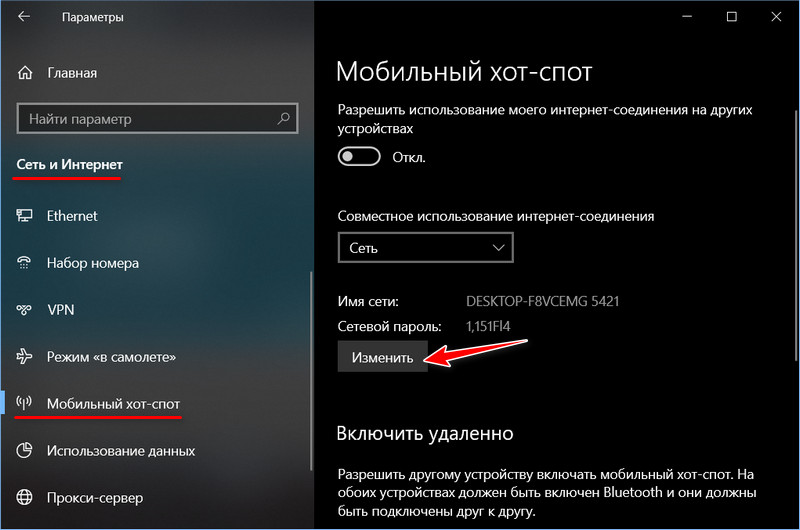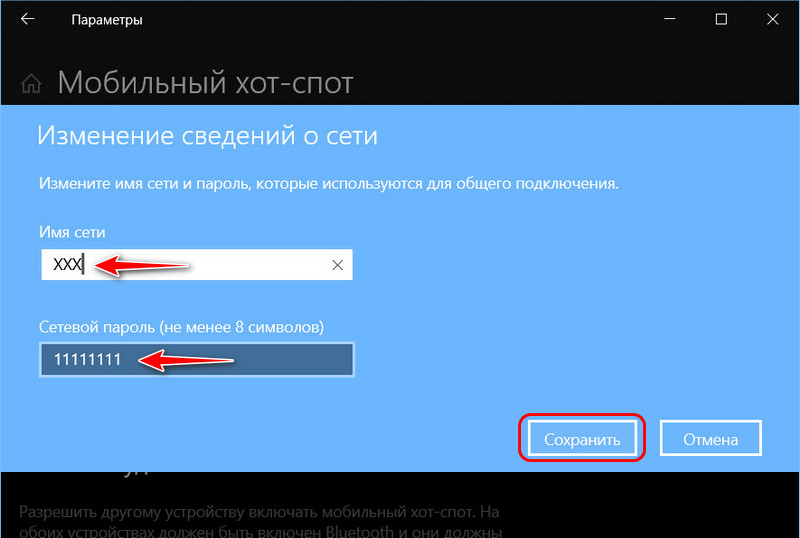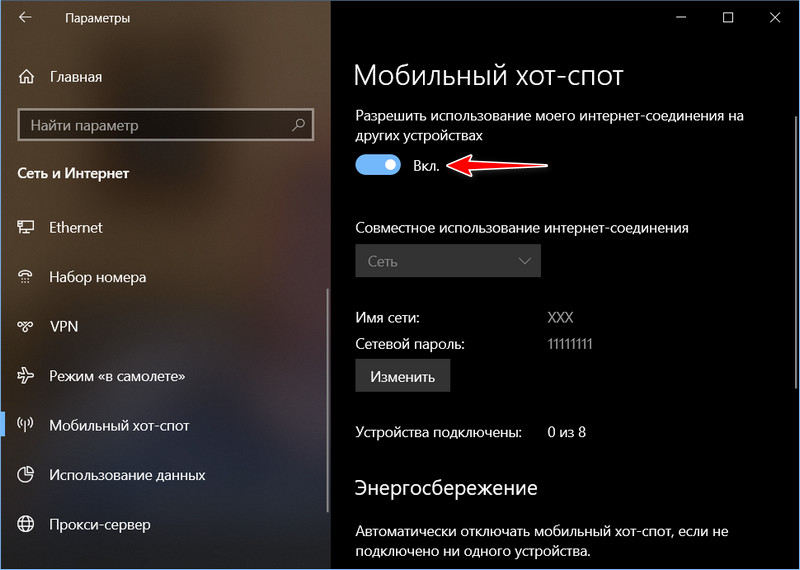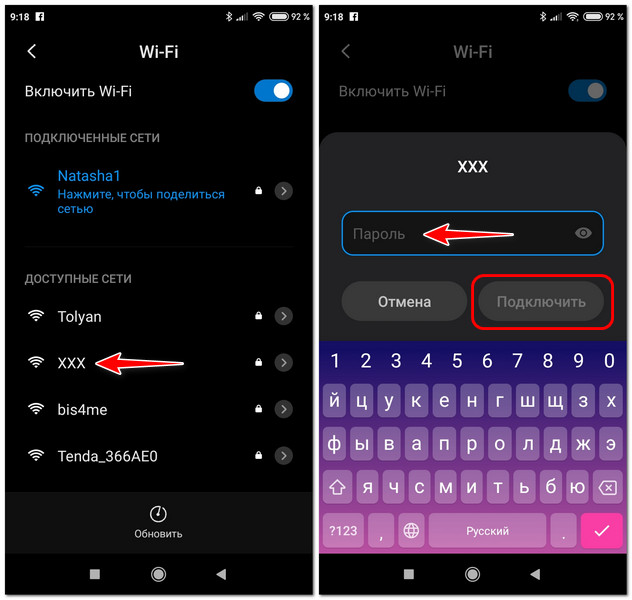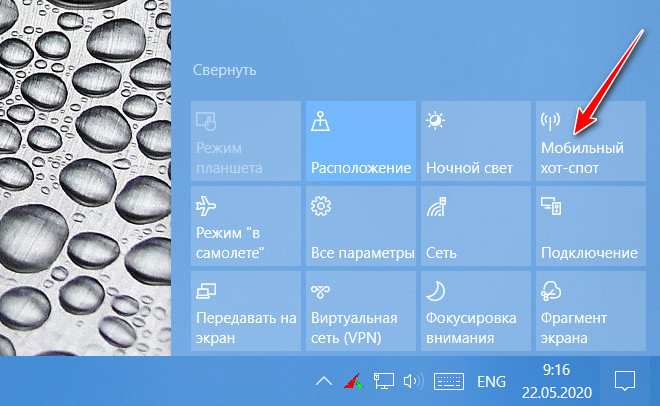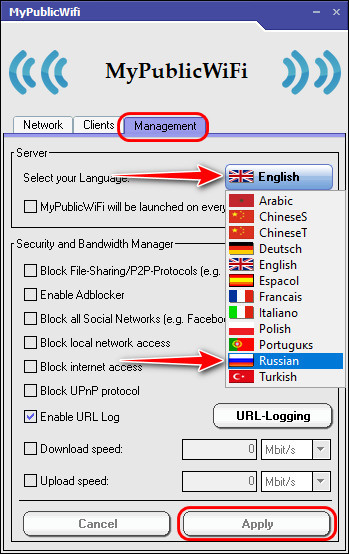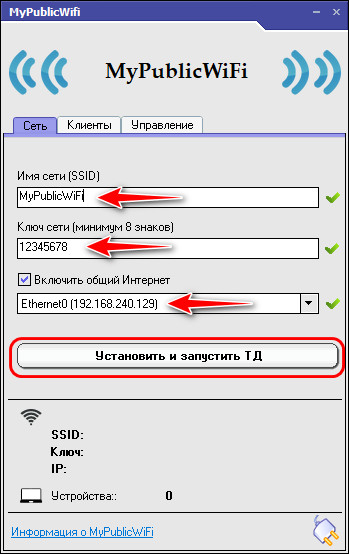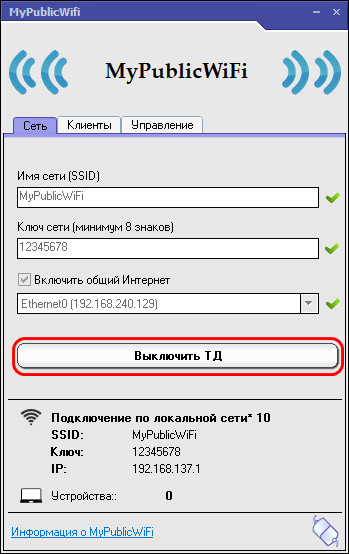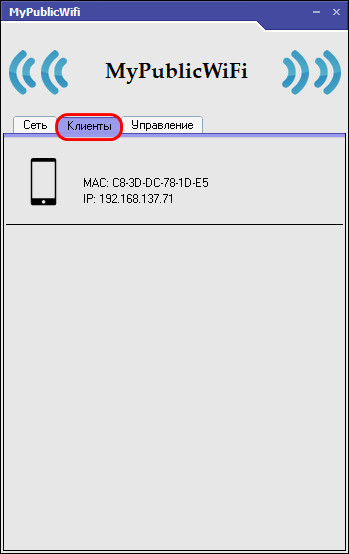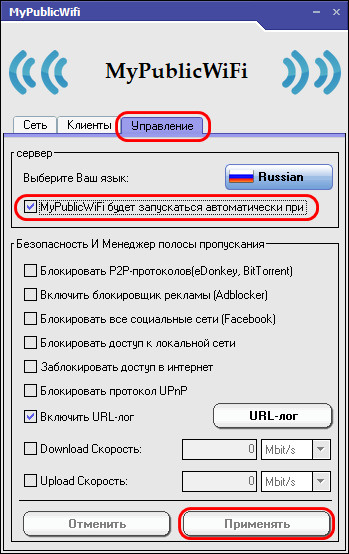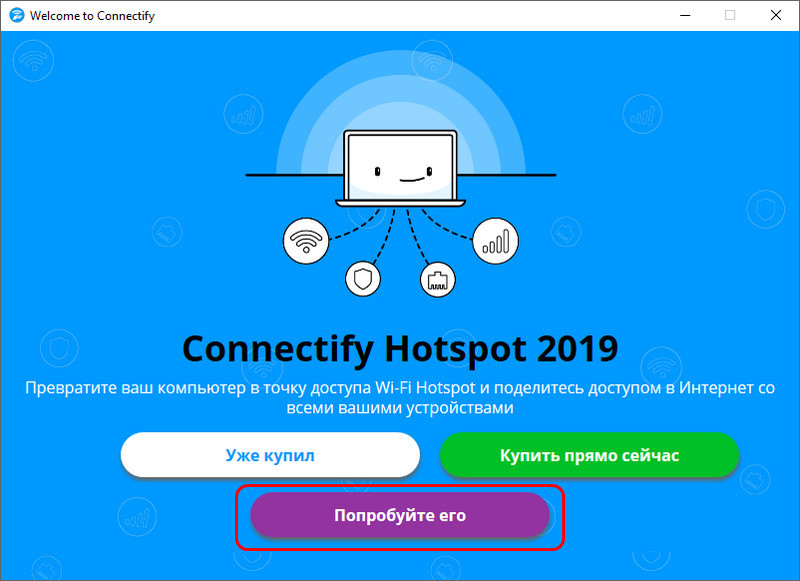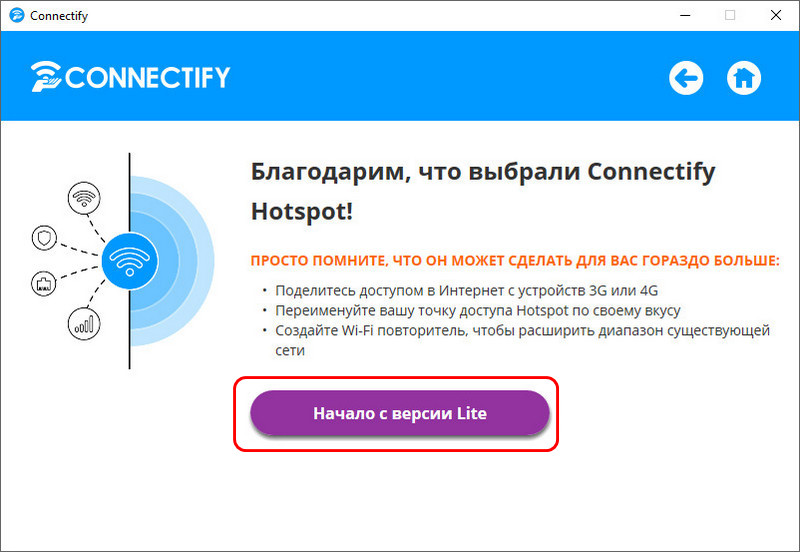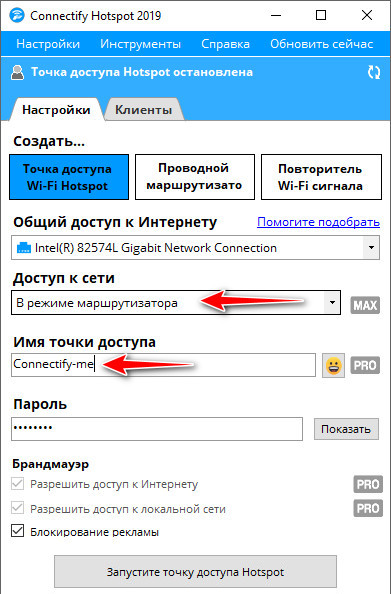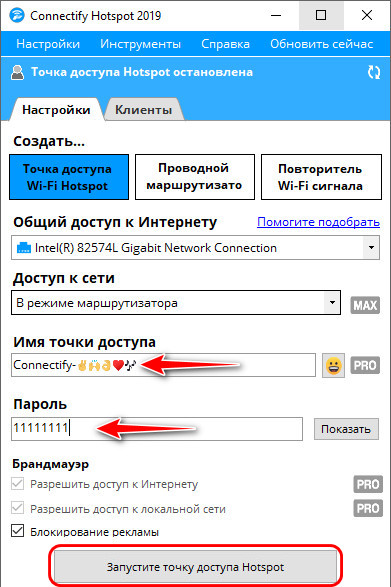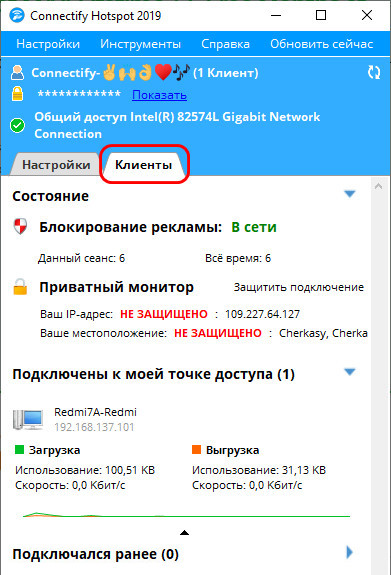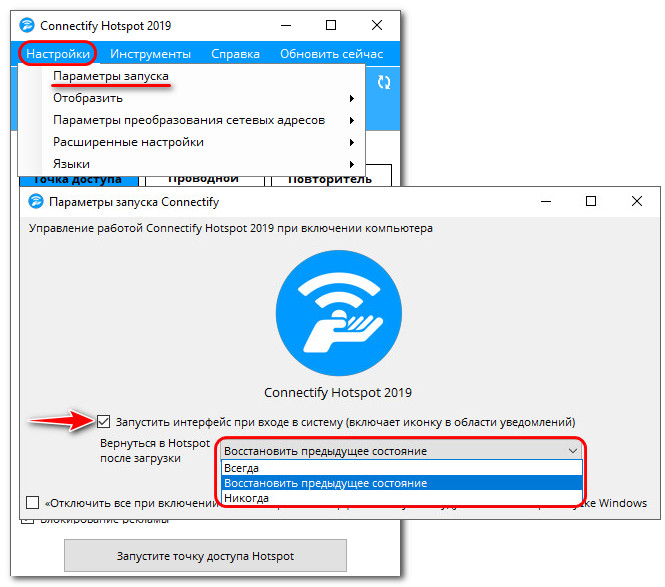Первоначально эта информация была опубликована в блоге, который давно прекратил свое существование и я не собирался ее переиздавать. Однако, после некоторых публикаций на заданную тему в “этих ваших интернетах” и на Хабре, все-таки решил изложить более логичную версию событий. А уж читатель сам разберется, что больше похоже на правду.
Приступим. Bill Gates. Scandals, intrigues, investigations.
Меня всегда интересовало начало великих дел. Кто, как, когда и при каких обстоятельствах вбил, что называется, первый гвоздь.
И эта статья о самом начале начал большого пути Билла Гейтса, который не нуждается в дополнительном представлении.
Рассмотрим тот самый момент, как ему удалось выбиться "из грязи в князи", выйти из “гаража” и стать законодателем мод в компьютерной индустрии.
Безусловно таким толчком, локомотивом стал заключенный с IBM контракт на установку DOS. До этого момента Билл и Micro-Soft прозябали в гаражах и подвалах. После — взлетели на вершину всемирного ИТ бизнеса, а Билл Гейтс стал самым богатым человеком планеты.
Для этого Билл Гейтс, как сейчас модно толерантно говорить, облутал Гарри Килдалла (Gary Kildall) и компанию Digital Research просто склонировав операционную систему CP/M. Информацию об этом вы можете найти в сети. Все просто.
Однако остается один интересный вопрос.
Почему ИБМ предпочла Микрософт, у которой на тот момент ничего не было, не было никакой ОС даже в проекте?
Ведь гораздо проще и прозрачнее было бы приобретение лицензии на CP/M, которой к тому моменту уже стукнуло 10 лет, которая имела более 500_000 проданных копий и являлась стандартом "де факто" в отрасли.
Другими словами, CP/M была стабильной и имела массу своих пользователей. Баги фиксились, новые фичи пилились. Что еще нужно?
Чтобы вы понимали, у быстро-грязной ОС Гейтса тестировщиками IBM было найдено более 300 багов, и принято решение… да, все переписать. Вот почему PC-DOS защищена авторским правом как Microsoft, так и IBM.
Миф о том, что Гарри Килдалл якобы не возжелал говорить и подписывать контракт с представителями IBM мы оставим без обсуждения. Сказки не обсуждают, в них просто верят.
Далее последовали танцы с ценой. Давайте быстро взглянем, как “победил рынок”.
Пользователю предлагалось самому выбрать из двух ОС. За отдельную цену, по отдельному заказу можно было купить CP/M за $240 или получить PC DOS которая… просто шла в комплекте с IBM PC. Какой выбор сделали бы вы?
И все-таки, зачем надо было IBM связываться с этими рисками?
И вот этой информации вы так просто не найдете. Нужно знать, что и где искать.
Начнем с конца. Первая ниточка как ни странно обнаруживается в некрологе The New York Times "Mary Gates, 64; Helped Her Son Start Microsoft" от 11 июня 1994 года. Сегодня найти текст вы можете только в кэше Гугла.
"Mary Gates, a prominent Seattle businesswoman who helped her son, William H. Gates 3d, get the contract that led to a lucrative relationship with I.B.M. for his fledgling Microsoft Corporation, died at her home early today."
*"Her tenure on the national board's executive committee is believed to have helped Microsoft, based in Seattle, at a crucial time. In 1980, she discussed with John R. Opel, a fellow committee member who was the chairman of the International Business Machines Corporation, the business that I.B.M. was doing with Microsoft.
Mr. Opel, by some accounts, mentioned Mrs. Gates to other I.B.M. executives. A few weeks later, I.B.M. took a chance by hiring Microsoft, then a small software firm, to develop an operating system for its first personal computer.
The success of the I.B.M. P C gave Microsoft and its MS-DOS (for Microsoft Disk Operating System) a lift that eventually made it the world's largest software company for personal computers. Sales now exceed $3 billion.
Mrs. Gates's father, Willard Maxwell, was a vice president of Pacific National Bank, which later became First Interstate. Her husband, William H. Gates Jr., is a lawyer in Seattle."*
В тексте прямо говорится о том, что мама юного Билла возглавляла очень непростую и влиятельную благотворительную организацию United Way of America вместе с тогдашним директором I.B.M. Джоном Опелем (John R. Opel). И, в лучших традициях честной конкуренции, организовала заключение решающего контракта.
Также заметим, что Билл Гейтс происходит из очень богатой и привилегированной семьи.
Но, возможно в желтой прессе как обычно написали неправду. Почитаем, что пишет "Форбс" в своей статье "Pioneers Die Broke" авторы John Steele Gordon, Michael Maiello (сегодня, тоже только в кэше, да что ж такое-то):
"Why Big Blue stooped to little Microsoft, Malone suggests, is explained by the fact that Gates' mother, Mary, sat on the board of the United Way of America alongside IBM Chairman John Opel. After two meetings held under promises of confidentiality, IBM offered a hardware and software consulting deal. It wanted rights to a desktop operating system for a small sum; Gates was willing to oblige--on condition that he be given rights to sell copies to other computer makers for whatever the traffic would bear".
"Почему Голубой Гигант немного нагнулся перед Microsoft, объясняется тем фактом, что мать Гейтса, Мэри, заседала в совете the United Way of America (непростой благотворительной организации, прим.пер.) наряду с председателем совета директоров IBM Джоном Опелем. В итоге Гейтс добился… получения права на продажу копий операционной системы другим производителям ПК (по сути конкурентам IBM, что есть беспрецедентный, уникальный случай, прим.)".
Кроме газет и журналов есть еще и книги. А так же книги многократно переиздаваемые. Одна из таких книг "The Meritocracy Myth" By Stephen J. McNamee, Robert K. Miller Jr.
Читаем страницу 150 раздел "I Did It My Way: Self-Empoyment and Mobility", где говорится ровно то же самое. В Гугле именно эти страницы недоступны для прочтения, однако чуть по иному составив поисковый запрос (см. картинку) можно преодолеть и это препятствие к истине.
"Обеспечение контракта с IBM сыграло решающую роль в успехе Microsoft.
Хотя Microsoft была растущая компания с расширяющимся списком клиентов не было никакой гарантии, что она в конечном итоге получит контракт с IBM. Одним из интересных обстоятельств сделки было то, что мать Билла Гейтса — Мэри, был знакома с Джоном Опелем — генеральным директором IBM. Мэри Гейтс и Джон Опель вместе служили в Национальном совете United Way of America. Эта конкретная связь возможно не имеет ничего общего с Microsoft и ее тогда 24-летним сыном, который получил контракт с IBM, но она служит для подчеркивания того, что Гейтс происходит из высшего класса. С договором IBM, Microsoft пошла дальше, чтобы стать лидером в области разработки программного обеспечения.
История Билла Гейтса служит иллюстрацией наличия многих факторов, которые иногда сливаются, чтобы вызвать большой предпринимательский успех. Билл Гейтс демонстрирует многие личностные характеристики часто связанные с большой предпринимательской активностью, интеллектом, видением, решительностью, дерзостью, а также деловой смекалки.
Но такие индивидуальные черты сами по себе не создают предпринимательского успеха. Гейтс был готов воспользоваться этими чертами через наследование привилегий (особенно опыт Lakeside) и удачи (быть в нужном месте в нужное время).
(Lakeside — привилегированная частная школа для богатых, прим.)"
Micro-soft никогда не оспаривала данный факт ни в суде, ни где-то еще. И это в стране, где охотно судятся из-за пролитой чашки кофе, а про деловую репутацию и говорить нечего, и особенно охотно судятся имея для этого неограниченные финансовые возможности.
Поэтому прошу считать факт "блата" доказанным и имевшим место в действительности.
Простаки пусть слушают очередную сказку про "американскую мечту" о том, как простой юноша "сам себя сделал".
Ну, а дальнейшую историю Микро-софт вы и сами знаете: рецидив истории с CP/M — история с Windows NT — успех, и далее одни провалы — полностью проспали рывок Google и Android. Порешать как с Гарри Килдаллом не вышло, да и ИБМ уже была не та.